Twitter (o X, se preferisci il nuovo nome) oggi è davvero il paradiso delle immagini. Praticamente ogni due tweet ce n’è uno con una foto, una GIF o un video, e i post con immagini ottengono rispetto a quelli solo testuali. Che tu sia un marketer a caccia di trend virali, un fanatico di meme o un analista che tiene d’occhio le foto dei prodotti dei concorrenti, ti sarà sicuramente capitato di voler salvare immagini da Twitter—magari solo una, magari una valanga tutte insieme.
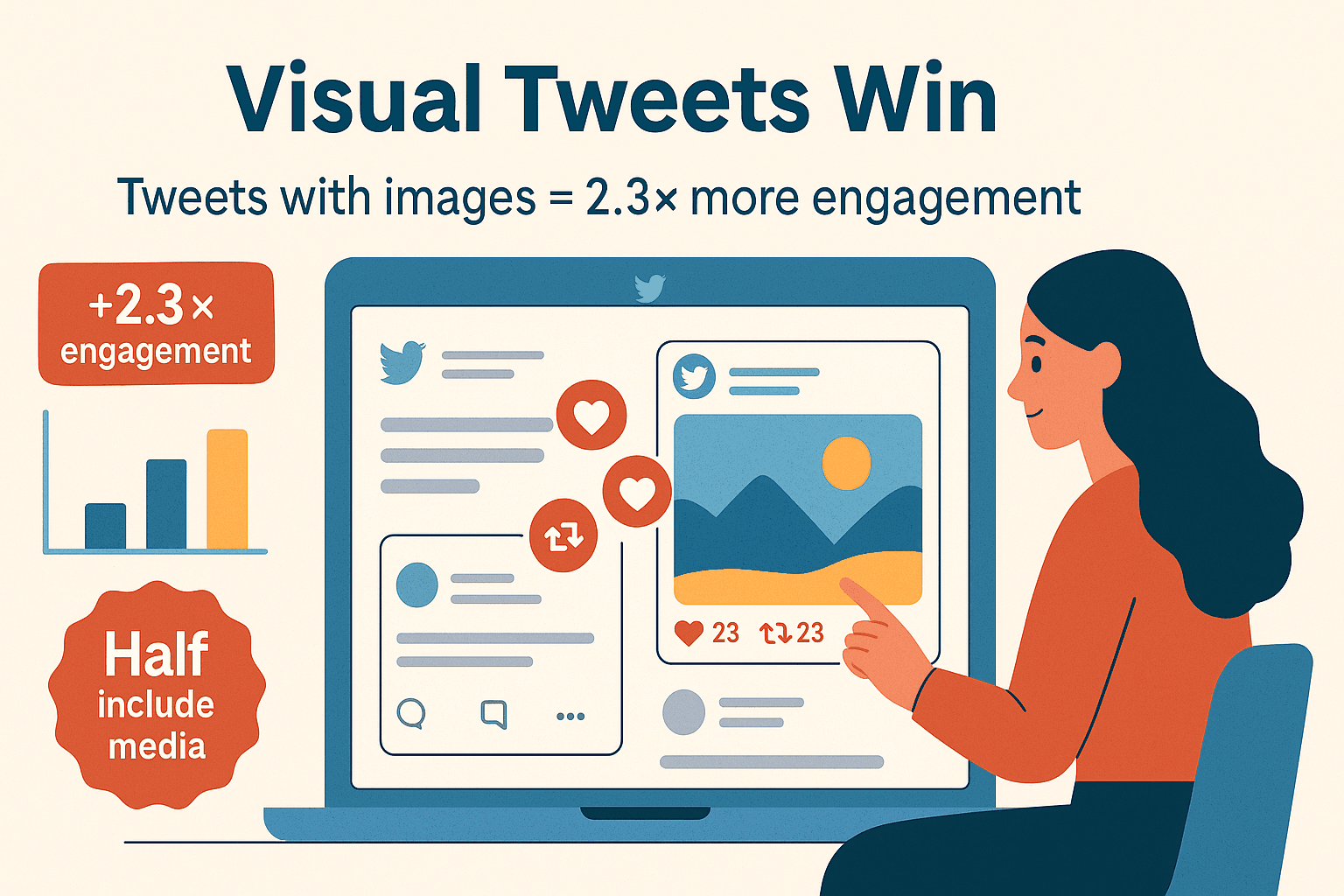
Il problema? Scaricare immagini da Twitter non è sempre così semplice come fare clic col destro. Se devi salvare solo qualche meme, il metodo manuale va benissimo, ma quando ti serve raccogliere tante immagini, organizzarle o esportarle per lavoro, la faccenda si complica. Ecco perché voglio mostrarti i modi più efficaci per scaricare immagini da Twitter—dai vecchi trucchetti manuali agli strumenti moderni come , la nostra estensione Chrome con intelligenza artificiale che rende l’estrazione di immagini un gioco da ragazzi (anche se non sei uno smanettone).
Cosa Vuol Dire "Scaricare Immagini da Twitter"?
Facciamo un po’ di chiarezza. Scaricare immagini da Twitter può significare diverse cose:
- Salvare una singola immagine da un tweet sul tuo dispositivo (per ispirazione, uso personale o semplicemente per farti una risata).
- Scaricare la foto profilo o l’immagine di copertina di un utente.
- Raccogliere immagini in massa—ad esempio tutte quelle pubblicate con un certo hashtag, o tutte le foto prodotto di un concorrente.
Se usi Twitter solo ogni tanto, spesso basta un clic destro e “Salva immagine”. Ma per aziende, marketer e ricercatori, scaricare immagini vuol dire spesso automatizzare l’estrazione di decine o centinaia di immagini, organizzarle e magari esportarle in un foglio di calcolo o database per analisi successive. Pensa a un social media manager che raccoglie contenuti generati dagli utenti, o a un team e-commerce che monitora come appaiono i propri prodotti su Twitter.
Quindi, quando parliamo di “scaricare immagini da Twitter”, intendiamo tutto: dal salvataggio occasionale fino all’estrazione automatica su larga scala—ognuno con strumenti e difficoltà diverse.
Metodi Manuali: Come Scaricare Immagini da Twitter una per una
Partiamo dalle basi. Se ti servono solo poche immagini, le opzioni offerte da Twitter sono semplicissime:
- Trova l’immagine che vuoi salvare in un tweet o in un profilo.
- Clicca col tasto destro sull’immagine (o tieni premuto su mobile) e scegli “Salva immagine con nome…”.
- Scegli nome e cartella dove salvare il file sul tuo dispositivo.
Su smartphone, di solito basta tenere premuta l’immagine e toccare “Salva” (Android) o usare il menu di condivisione per salvare (iOS). E, ovviamente, puoi sempre fare uno screenshot (ma occhio: così salvi anche l’interfaccia e la qualità dell’immagine ne risente).
Limiti del Download Manuale:
- Lento e ripetitivo: Salvare 100 immagini una per una è una maratona (e rischi pure il tunnel carpale).
- Facile dimenticarsi qualcosa: Nei tweet con più immagini, devi aprirle e salvarle tutte singolarmente.
- Nessun metadato: Ottieni solo il file immagine, senza testo del tweet, data o autore.
- Qualità ridotta: Gli screenshot abbassano la qualità e non ti danno il file originale.
I metodi manuali sono perfetti per qualche meme o ispirazione, ma non sono adatti a chi deve archiviare tante immagini o lavorare in modo strutturato.
Strumenti per il Download Massivo: Quando il Manuale non Basta
Se hai bisogno di scaricare molte immagini—per una campagna marketing, una ricerca o un’analisi della concorrenza—i metodi manuali non bastano più. Qui entrano in gioco gli strumenti per il download in batch. Ecco le principali categorie:
1. Estensioni per Browser
Estensioni come “X Media Downloader” (Chrome) o “Twitter Media Downloader” (Firefox) ti permettono di scaricare tutte le immagini dai tweet di un utente o da una ricerca hashtag con un clic. Alcune estensioni generiche (come DownThemAll! o Image Downloader) possono scansionare qualsiasi pagina web e mostrarti tutte le immagini scaricabili.
Vantaggi: Semplici da usare, integrate nel browser.
Svantaggi: Spesso limitate alle immagini già caricate nella pagina, possono saltare immagini nascoste nei thread o richiedere molto scrolling.
2. Software Desktop
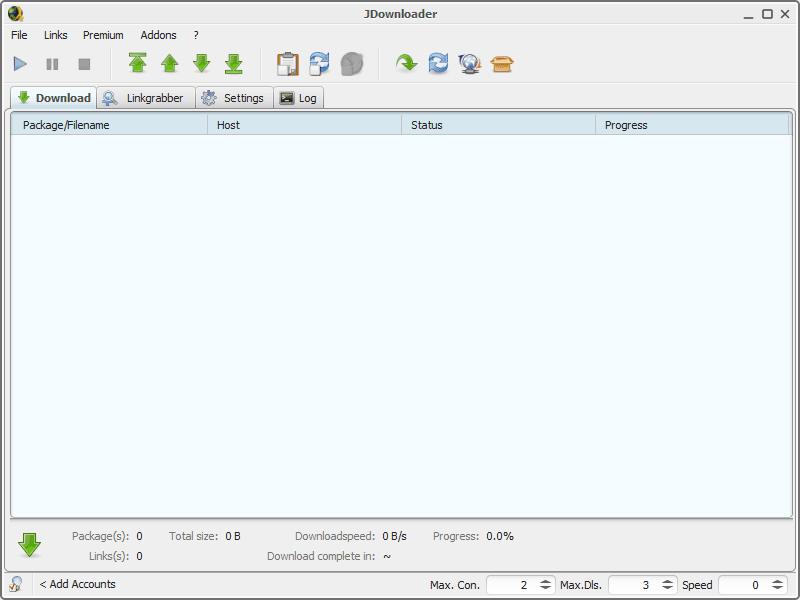
Programmi come JDownloader o WFDownloader possono prendere un profilo Twitter o una lista di URL di tweet e scaricare tutte le immagini (e i video) in blocco. Sono ideali per chi ha bisogno di gestire grandi volumi e possono gestire migliaia di file.
Vantaggi: Gestiscono grandi quantità, offrono opzioni avanzate.
Svantaggi: Richiedono installazione, a volte chiedono credenziali Twitter o API, e possono risultare complessi per chi non è esperto.
3. Downloader Online
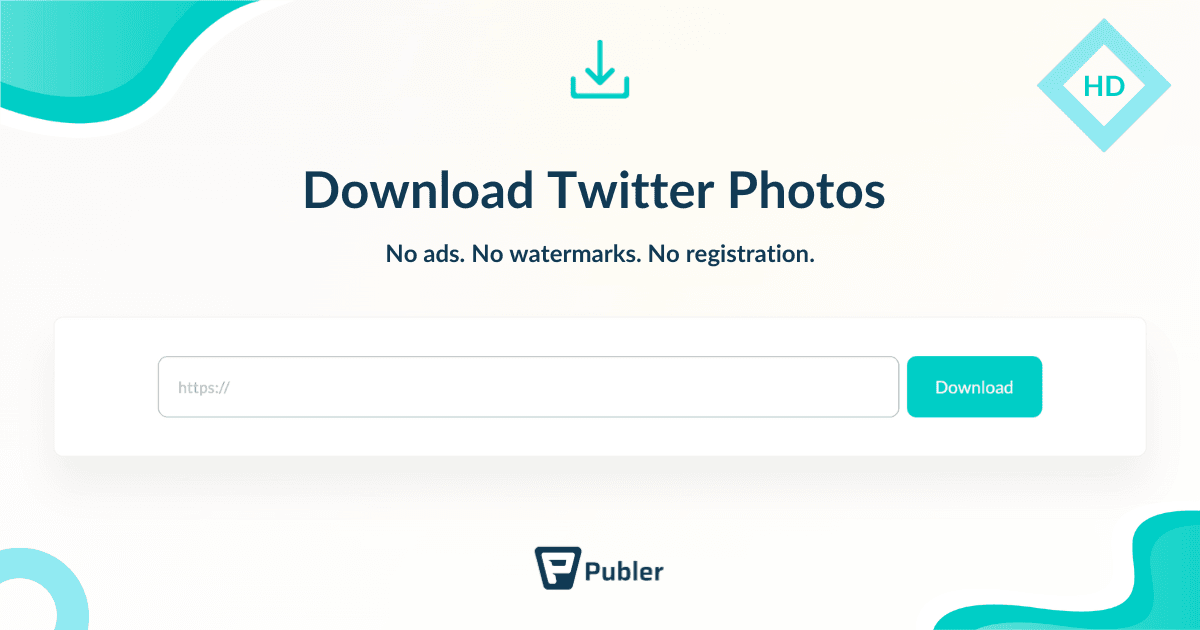
Siti come o ti permettono di incollare l’URL di un tweet o di un profilo e scaricare direttamente le immagini.
Vantaggi: Nessuna installazione, veloci per usi occasionali.
Svantaggi: Spesso limitati nel download massivo, richiedono input manuale ripetuto e possono essere rischiosi se il sito non è affidabile.
4. Script e Automazione Avanzata
Per chi ha dimestichezza con la tecnologia, script open-source (come gallery-dl o script Python con Tweepy) permettono di estrarre immagini da Twitter su larga scala. Ma richiedono conoscenze di programmazione e possono smettere di funzionare se Twitter cambia il sito o le API.
Vantaggi: Massima flessibilità e potenza.
Svantaggi: Richiedono competenze tecniche, manutenzione continua.
In sintesi: Gli strumenti per il download in batch fanno risparmiare un sacco di tempo quando devi raccogliere molte immagini. Ma la maggior parte richiede competenze tecniche, configurazioni manuali o ha limiti su cosa può scaricare. Qui entra in gioco Thunderbit.
Perché Thunderbit è la Soluzione più Furba per Scaricare Immagini da Twitter
Diciamolo chiaro: la maggior parte delle persone non ha voglia di perdere tempo con script o passare ore a cliccare tra i tweet. è pensato per chiunque voglia estrarre immagini (e altri dati) da Twitter in modo rapido, preciso e senza complicazioni tecniche.
Cosa Rende Thunderbit Unico?
- Estrazione con Intelligenza Artificiale: La funzione “AI Suggerisci Campi” di Thunderbit legge la pagina Twitter e individua automaticamente immagini, testo del tweet, autore, data e altro—senza bisogno di configurazioni o codice.
- Estrazione in 2 clic: Apri la pagina, clicca su “AI Suggerisci Campi”, poi su “Estrai”. Fatto.
- Supporto per Singole Immagini e Download Massivo: Che ti serva una sola immagine o centinaia, Thunderbit gestisce tutto con lo stesso flusso.
- Estrazione da Sottopagine: Vuoi immagini dai dettagli dei tweet o dai thread? Thunderbit può visitare ogni sottopagina e recuperare immagini che altrimenti ti sfuggirebbero.
- Esporta ovunque: Invia i risultati su Excel, Google Sheets, Airtable o Notion. Se esporti su Notion o Airtable, Thunderbit carica anche le immagini così hai una galleria visiva, non solo i link.
- Nessun codice, nessuna manutenzione: Thunderbit si adatta automaticamente ai cambiamenti di layout di Twitter, così non devi mai sistemare script rotti.
È lo strumento che avrei voluto anni fa, quando dovevo raccogliere immagini manualmente per le campagne marketing.
Guida Pratica: Come Scaricare Immagini da Twitter con Thunderbit
Pronto a vedere quanto è facile? Ecco come usare Thunderbit per scaricare immagini da Twitter—sia che tu voglia salvare una singola foto o estrarre un intero feed.
Passo 1: Installa l’Estensione Chrome di Thunderbit
Vai alla e clicca su “Aggiungi a Chrome”. Vedrai l’icona di Thunderbit nella barra del browser. Registrati gratuitamente (non serve carta di credito) e sei pronto a partire.
Passo 2: Apri Twitter e Trova le Immagini da Scaricare
Accedi a e fai login. Vai sul profilo, sulla ricerca hashtag o sul thread che contiene le immagini che ti interessano. Per risultati migliori, scorri un po’ per caricare più tweet, ma non serve esagerare—Thunderbit può scorrere automaticamente durante l’estrazione.
Passo 3: Attiva Thunderbit e Usa “AI Suggerisci Campi”
Clicca sull’icona Thunderbit nel browser. Nella barra laterale che si apre, premi “AI Suggerisci Campi”. L’IA di Thunderbit analizzerà la pagina e suggerirà colonne come “Testo Tweet”, “Autore”, “Data” e—soprattutto—“Immagini” o “URL Media”.
Puoi modificare le colonne se vuoi (rinominare, rimuovere o aggiungere campi), ma per la maggior parte delle pagine Twitter Thunderbit fa tutto da solo.
Passo 4: Estrai ed Esporta le Immagini da Twitter
Clicca su “Estrai”. Thunderbit scorrerà automaticamente la pagina, caricando i tweet ed estraendo le immagini. Al termine, vedrai una tabella con i risultati—ogni riga è un tweet e le URL delle immagini sono già pronte in una colonna.
Ora clicca su “Esporta” e scegli il formato che preferisci:
- Excel o CSV: Scarica un foglio con le URL delle immagini.
- Google Sheets: Invia i dati direttamente in un nuovo foglio.
- Airtable o Notion: Thunderbit carica le immagini così hai una galleria visiva nel database.
Se vuoi i file immagine veri e propri, puoi usare le URL nel foglio con un download manager, oppure aprirle nel browser e salvarle.
Passo 5: Consigli Avanzati—Estrazione da Sottopagine e Pianificazione
- Estrazione da Sottopagine: Se vuoi immagini dai dettagli dei tweet, dalle risposte o dai thread, usa la funzione “Estrai Sottopagine” di Thunderbit. Visiterà ogni tweet e recupererà immagini non visibili nella timeline principale.
- Estrazione Programmata: Vuoi monitorare un hashtag o un profilo per nuove immagini ogni giorno? Imposta una pianificazione in Thunderbit usando il linguaggio naturale (“ogni lunedì alle 9”) e Thunderbit eseguirà l’estrazione in automatico—anche a browser chiuso.
Per approfondire queste funzioni, dai un’occhiata alla .
Limiti dell’API Twitter vs. Web Scraping: Perché Thunderbit Conviene
Forse ti stai chiedendo: “Ma Twitter non ha un’API per questo?” In teoria sì, ma per la maggior parte delle persone oggi non è più una soluzione pratica.
- Limiti severi: L’API gratuita di Twitter ora consente solo , e anche il piano da 100$/mese si ferma a 10.000 tweet. Vuoi di più? I piani enterprise partono da 42.000$ al mese. (Non è uno scherzo.)
- Serve un account sviluppatore: Devi fare richiesta e attendere l’approvazione, che può richiedere settimane (o essere rifiutata).
- Richiede competenze di programmazione: Anche se ottieni l’accesso, dovrai scrivere codice per estrarre le immagini dalle risposte API.
Per la maggior parte di marketer, ricercatori o aziende, l’API non è più una strada percorribile. Ecco perché tanti scelgono strumenti di estrazione dati come Thunderbit, che funzionano direttamente nel browser, senza codice e senza limiti rigidi (purché si usi in modo responsabile).
Più Produttività: Il Flusso AI di Thunderbit per l’Estrazione di Immagini
Qui Thunderbit dà il meglio di sé. Immagina di essere un marketing manager che vuole raccogliere tutte le immagini postate con il proprio hashtag. Manualmente, servirebbero ore di scrolling e salvataggi. Con Thunderbit, bastano pochi clic e qualche minuto di elaborazione.
- Etichettatura e formattazione AI: Usa il Prompt AI di Thunderbit per categorizzare i tweet, tradurre il testo o aggiungere etichette di sentiment durante l’estrazione.
- Esportazione massiva: Invia immagini e metadati direttamente ai tuoi strumenti preferiti—niente più copia-incolla infinito.
- Risultati consistenti: Nessuna immagine persa, niente duplicati, zero errori umani.
I team hanno risparmiato ore (o addirittura giorni) di lavoro manuale per ogni progetto, liberando tempo per analisi e creatività.
Legalità: Buone Pratiche per Scaricare e Usare Immagini da Twitter
Prima di buttarti nel download, parliamo delle regole.
- Termini di servizio di Twitter: Da fine 2023, Twitter . In pratica, lo scraping su piccola scala per uso interno è generalmente tollerato, ma evita di scaricare dati privati, sovraccaricare il sito o ripubblicare contenuti senza permesso.
- Copyright: Scaricare un’immagine non significa possederla. La maggior parte delle immagini su Twitter è protetta da copyright. Per uso personale o interno, di solito non ci sono problemi. Per usi pubblici o commerciali (come materiali marketing), chiedi il permesso o usa la funzione ufficiale di embed di Twitter.
- Dai credito: Se usi un’immagine in pubblico, cita sempre l’autore e non rimuovere watermark o firme.
- Privacy: Rispetta la privacy quando scarichi immagini di persone o contenuti sensibili.
In breve: usa Thunderbit (o qualsiasi strumento) con responsabilità, scarica solo ciò che ti serve e rispetta sempre copyright e privacy.
Conclusioni e Punti Chiave
Ricapitolando:
- Metodi manuali: vanno bene per qualche immagine, ma sono lenti e soggetti a errori per download massivi.
- Strumenti batch (estensioni, software, web app): aiutano, ma spesso richiedono configurazione tecnica o hanno limiti.
- Thunderbit: è il modo più semplice ed efficiente per scaricare immagini da Twitter—senza codice, senza manutenzione, solo pochi clic.
- Funzionalità AI come “AI Suggerisci Campi”, estrazione da sottopagine e pianificazione rendono Thunderbit perfetto per aziende, marketer e chiunque debba raccogliere immagini su larga scala.
- Legalità: usa le immagini in modo responsabile, rispetta i termini di Twitter e dai sempre credito agli autori.
Vuoi trasformare il flusso infinito di immagini di Twitter in una risorsa organizzata e utile? e scopri quanto tempo puoi risparmiare. E se vuoi approfondire il mondo dell’estrazione dati, visita il per altre guide e consigli.
Domande Frequenti
1. Posso scaricare tutte le immagini di un profilo Twitter in una volta sola?
Assolutamente sì! Con Thunderbit puoi estrarre tutte le immagini di un profilo Twitter in blocco. Basta aprire il profilo, usare “AI Suggerisci Campi” e cliccare su “Estrai”. Thunderbit scorrerà la pagina ed estrarrà tutte le immagini trovate.
2. È legale scaricare immagini da Twitter per uso personale?
Scaricare immagini per uso personale o interno aziendale di solito non crea problemi. Per usi pubblici o commerciali, è meglio chiedere il permesso al proprietario e citare sempre la fonte. Evita di scaricare contenuti privati o sensibili.
3. Come gestisce Thunderbit i tweet con più immagini?
L’IA di Thunderbit rileva tutte le immagini in un tweet, anche nei post multipli. Troverai tutte le URL delle immagini nell’esportazione, così non ti sfugge nulla.
4. In quali formati posso esportare le immagini con Thunderbit?
Puoi esportare le URL delle immagini (e altri dati) su Excel, CSV, Google Sheets, Airtable o Notion. Per Airtable e Notion, Thunderbit carica direttamente le immagini così hai una galleria visiva.
5. Perché non usare semplicemente l’API di Twitter per scaricare immagini?
L’API di Twitter ora ha limiti molto restrittivi, costi elevati e richiede competenze di programmazione. Per la maggior parte degli utenti, strumenti di estrazione dati come Thunderbit sono più veloci, semplici e non richiedono accesso da sviluppatore.
Buon download—e che le tue cartelle di meme e le presentazioni marketing siano sempre piene delle migliori immagini di Twitter.
Scopri di più